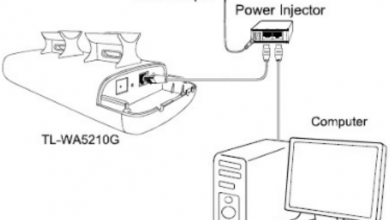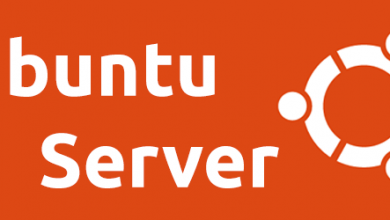Cisco Packet Tracer
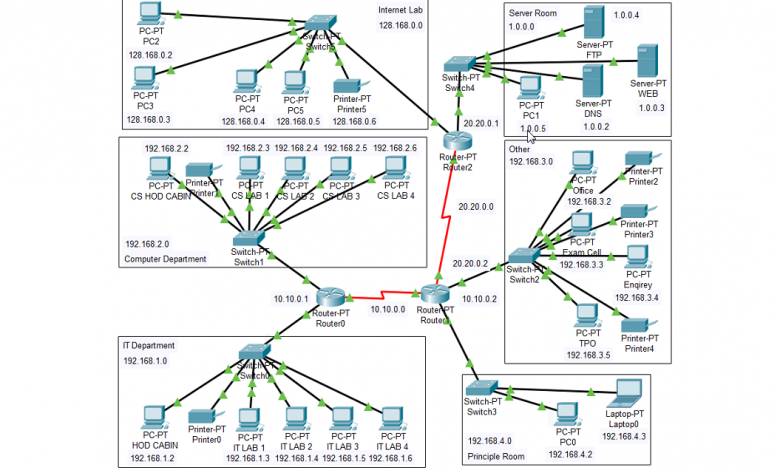
Daftar Isi (Table Of Content)

Apa Itu Cisco Packet Tracer?
Cisco Packet Tracer adalah perangkat lunak simulator jaringan visual yang dikembangkan dan dimiliki oleh Cisco Systems. Ini memungkinkan pengguna untuk membuat topologi jaringan dan meniru jaringan komputer modern. Anda dapat menggunakannya untuk mensimulasikan konfigurasi router dan switch Cisco menggunakan antarmuka baris perintah yang disimulasikan. Antarmuka pengguna didasarkan pada konsep drag-and-drop. Anda perlu menambahkan dan menghapus perangkat jaringan yang disimulasikan sesuai dengan kebutuhan. Tool ini disediakan berfokus untuk siswa yang terdaftar di bawah Akademi CCNA (Certified Cisco Network Associate) untuk membantu mereka mempelajari konsep CCNA dasar.
Perangkat lunak ini tersedia untuk digunakan pada Windows, macOS, Linux, dan di Android dan iOS juga. Anda juga dapat menggunakan Packet Tracer untuk kolaborasi. Ini mendukung sistem multi-pengguna yang memungkinkan pengguna untuk menghubungkan beberapa topologi bersama-sama melalui jaringan komputer. Siswa dapat menemukan kegiatan khusus yang dibuat oleh instruktur di perangkat lunak ini. Tool ini benar-benar sangat bermanfaat untuk pembelajaran bagi penggemar jaringan.
Mengapa Anda Perlu Menggunakan Cisco Packet Tracer?
Ada beberapa tujuan menggunakan Cisco Packet Tracer. Mari kita lihat tujuan utama di sini.
- Siswa yang terdaftar di bawah CCNA Academy menggunakannya sebagai alat pendidikan.
- Mereka juga menggunakannya untuk berlatih laboratorium untuk ujian Cisco.
- Ini juga digunakan untuk membangun topologi jaringan Anda sendiri dan mempraktikkan berbagai skenario.
- Satu lagi penggunaan Cisco Packet Tracer adalah untuk menguji perubahan konfigurasi jaringan.

Apa Kata Cisco Tentang Packet Tracer?
Cisco memperkenalkan Packet Tracer sebagai program pembelajaran mandiri untuk CCNA. Siapa pun dapat menggunakannya untuk mempelajari dan mempraktikkan dasar-dasar jaringan. Situs resmi Cisco mengatakan bahwa Packet Tracer adalah program simulasi jaringan yang kuat yang memungkinkan siswa untuk bereksperimen dengan perilaku jaringan dan mempraktikkannya. Pembelajaran berbasis simulasi ini membantu siswa untuk mengembangkan keterampilan modern. Dan, ini membantu instruktur untuk dengan mudah mengajar dan menunjukkan bahkan konsep teknis terberat dalam sistem jaringan.
Bagaimana Cara Mendownload Cisco Packet Tracer Terbaru?
Cisco Packet Tracer tersedia untuk digunakan secara gratis di beberapa platform. Namun, Anda harus menjadi anggota akademi jaringan Cisco untuk itu. Keanggotaan dapat dilakukan, sebagai instruktur, administrator, atau siswa. Jika Anda memiliki keanggotaan, ikuti petunjuk di bawah ini untuk mengunduh Packet Tracer di PC Anda:
- Pertama, buka browser Anda dan kunjungi tautan ini.
- Sekarang gulir ke bawah dan klik Enroll to Download Packet Tracer.
- Selanjutnya, daftarkan diri Anda ke dalam kursus Introduction to Packet Tracer.
- Selesaikan pendaftaran untuk Networking Academy.
- Sekarang mulai kursus yang Anda pilih sebelumnya.
- Terakhir, ikuti petunjuk pengunduhan yang muncul di layar.
Setelah beberapa menit, selesaikan wizard penginstalan dengan benar. Kemudian, Anda akan memiliki Packet Tracer yang terinstal dan bekerja pada PC Anda.
Catatan: Anda dapat mengakses pembaruan Packet Tracer dengan mengunjungi tautan ini.
LINK DOWNLOAD LANGSUNG DARI CISCO PACKET TRACER
- Cisco Packet Tracer 7.3.0 for Windows (10, 8.1, 7.0) 64 bits
- Cisco Packet Tracer 7.3.0 for Windows (10, 8.1, 7.0) 32 bits
- Cisco Packet Tracer 7.3.0 torrent download link
- Cisco Packet Tracer download link for Linux 64 bits edition
- Cisco Packet Tracer for MAC
- https://www.netacad.com/portal/resources/packet-tracer
Bagaimana Cara Menggunakan Cisco Packet Tracer?
Menggunakan Packet Tracer dengan benar Anda akan mendapatkan sejumlah latihan dan pembelajaran yang baik. Setelah menginstal Packet Tracer, Anda harus memberikan satu atau dua jam hanya untuk memahami UI-nya. Kemudian, Anda dapat memulai dengan operasi. Kami akan melihat beberapa operasi dasar di sini.
Mengkonfigurasi Router Menggunakan Cisco Packet Tracer
- Buka Packet Tracer.
- Pilih Router dari sudut kiri bawah.
- Seret Router ke tengah layar.

- Menyetel jaringan dasar antara dua komputer untuk berkomunikasi.
- Pilih perangkat akhir dari sudut kiri bawah dan seret ikon PC ke tengah.
- Tambahkan dua komputer dan posisikan di bawah Router.
- Sekarang sambungkan perangkat dengan kabel. Gunakan kabel crossover untuk itu.
- Pilih connections dari sudut kiri bawah.
- Beralih ke menu kedua dan pilih kabel cross-over tembaga.
- Selanjutnya, klik Router0 dan sambungkan kabel melalui FastEthernet0/0.

- Klik PC0 dan pilih FastEthernet. Ini akan membangun tautan antara perangkat.
- Terakhir, sambungkan PC1 dan sambungkan kabel ke FastEthernet0/1.

Anda sekarang berhasil mengkonfigurasi router. Sekarang, Anda hanya perlu menyalakan dan mengatur router. Anda dapat melakukannya dengan mengklik ikon router dan kemudian melalui menu konfigurasi.
Langkah Selanjutnya Yang Harus Dilakukan di Menu Konfigurasi
- Klik ikon Router.
- Pastikan bahwa Router posisi nyala.
- Klik pada tab CLI untuk membuka menu konfigurasi.

- Sekarang klik Return untuk memulai sesi.
- Selanjutnya, ketik enable untuk mengaktifkan mode privileged. Kemudian, ketik config t atau config terminal untuk mengakses menu.
- Selanjutnya, ketik antarmuka fastethernet0/0 untuk mengakses Ethernet0/0. Kemudian, ketik alamat IP 192.168.10.1 255.255.255.0 untuk menetapkan alamat IP.
- Ketik no shutdown untuk menyelesaikan proses.
- Ulangi prosedur yang sama untuk fastethernet0/1. Pastikan Anda memasukkan alamat IP yang berbeda.
- Cukup tekan tombol Ctrl + Z untuk beralih kembali ke mode sebelumnya.
- Sekarang ketik antarmuka fastethernet0/1.
- Berikutnya, ketik alamat IP 192.168.20.1 255.255.255.0.
- Akhirnya, ketik no shutdown dan selesaikan prosesnya.
Anda sekarang dapat melihat bahwa router sudah dikonfigurasi. Dengan cara yang sama, Anda juga dapat mengonfigurasi gateway. Namun, itu akan membutuhkan beberapa perubahan pada langkah-langkah yang disebutkan di atas. Setelah itu, kedua komputer akan dapat berkomunikasi.